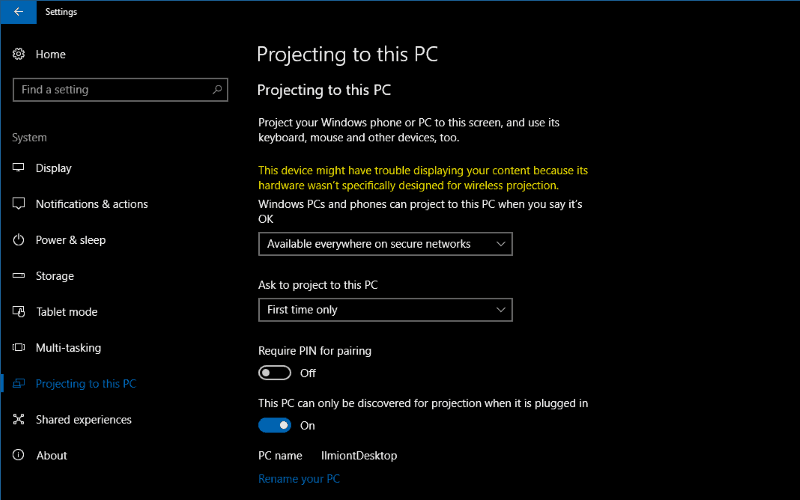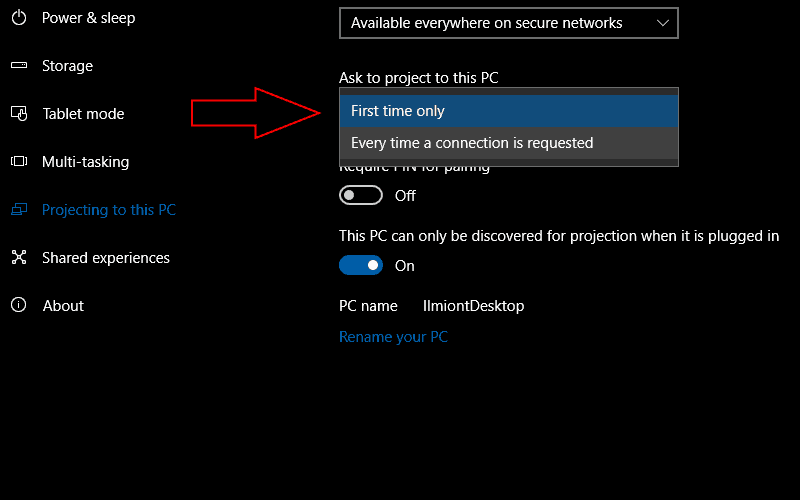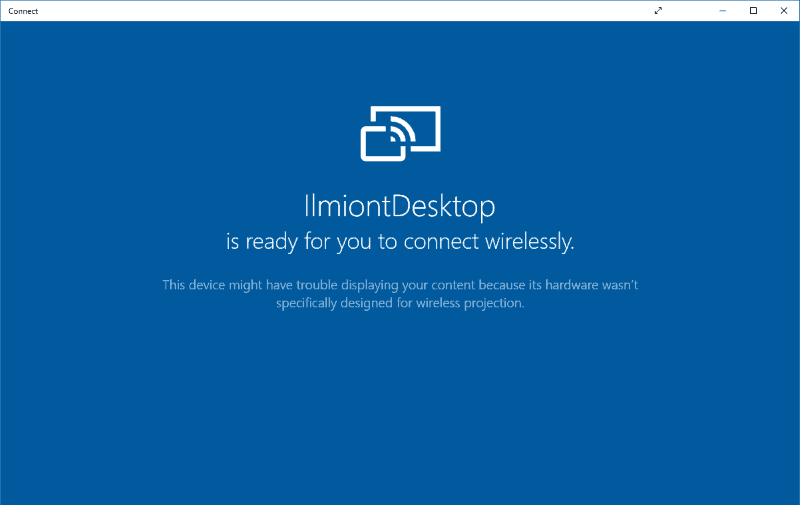Hur man projicerar din telefonskärm till en Windows 10-dator
Trådlös skärmdelning är ett alltmer populärt sätt att konsumera media från en smartphone. Med hjälp av protokoll som Miracast kan du överföra video från din mobila enhet till din TV. Om du äger en Windows 10-dator kan du projicera din skärm till den så att du kan spegla din telefon på din stationära bildskärm.
Sedan lanseringen av Anniversary Update har Windows 10 levererats med allt du behöver för att strömma din skärm till din dator. Du kan både skicka och ta emot Miracast-innehåll i operativsystemet. För att komma igång med att konfigurera din dator som en Miracast-mottagare, öppna appen Inställningar och klicka dig vidare till kategorin “System”.
Alla relevanta inställningar listas på sidan “Projicera till den här datorn”. Här kan du välja var din dator får ta emot innehåll och om en PIN-kod ska användas för delning.
I rullgardinsmenyn “Windows-datorer och telefoner kan projicera till den här datorn när du säger att den är OK” kan du välja de fysiska platser som streaming är aktiverat för. Som standard är den inställd på “Tillgänglig överallt i säkra nätverk.” Din dator visas bara som en Miracast-mottagare när den är ansluten till ett pålitligt nätverk. Alternativt kan du tvinga Miracast att vara “tillgänglig överallt” eller “alltid avstängd.”
Den andra rullgardinsmenyn, “Be om att projicera till den här datorn”, styr om du ska uppmanas innan en enhet ansluter. Vanligtvis borde “Endast första gången” vara tillräckligt. Du får en varning första gången en ny enhet ansluts men den kommer att komma ihåg för senare användning. Om du tänker använda Miracast i ett öppet nätverk kan “Varje gång en anslutning begärs” vara ett säkrare alternativ. När du har ställt in åtkomstkontrollerna är du redo att börja strömma innehåll till din dator.
Öppna först Connect-appen på din dator. Detta är Windows inbyggda Miracast-spelare som visar det projicerade innehållet. Öppna sedan media på enheten du vill strömma innehåll från och använd operativsystemets kontroller för att ansluta till en trådlös skärm.
På Windows 10-enheter behöver du bara öppna Action Center och trycka på snabbkopplingen “Connect”. Din dator ska visas i listan om den är i samma nätverk. Tryck på dess namn för att bli ansluten. På Android kan du vanligtvis ansluta till en trådlös skärm från skärmen Snabbinställningar i meddelandefältet. Den exakta proceduren varierar beroende på vilken enhet som används. iOS inkluderar inte inbyggt stöd för Miracast-enheter men appar som AirServer låter dig överbrygga klyftan.
När du har anslutit din enhet bör du se en livevy av dess skärm visas i Connect-appen efter några sekunder. Den kommer att strömma i realtid från din telefon, även om prestanda varierar med varje enhetskombination. Endast nyare Windows 10-datorer och bärbara datorer inkluderar den dedikerade hårdvaran som är nödvändig för smidig Miracast-streaming. Om din enhet inte stöder standarden till fullo visar sidan Connect-appen och projektionsinställningar en varning om att prestanda kan försämras.